Python QR Code Oluşturma
Bu yazım içerisinde python ile qr code oluşturma, python qr kod oluşturma ile ilgili bilgi edinebilirsiniz.
Python ile qr kod oluşturma
Python ile qr kod oluşturmak için qrcode paketini indirmemiz gerekiyor.
Farklı farklı qrcode paketleri var ancak ben bu paketi kullanmayı tercih
ettim.
Buraya
tıklayarak ilgili paketin dökümanına göz atabilirsiniz.
Paketimizin, terminalimize gelerek,
pip install qrcode pillow
yazıp enter'a basarak kurulumunu sağlayabiliriz.
Paketimizin kurulumu tamamlandıktan sonra artık kod yazma işlemlerine
başlayabiliriz. Temelde iki farklı kullanımı var ilki basit olan kullanım önce
onunla başlayalım.
Python QR-CODE Oluşturma
İlk olarak paketimizi projemize dahil edelim.
import qrcode
Daha sonra code adında bir değişken oluşturalım ve qrcode.make('') komutunu
kullanalım. Burada isterseniz bir metin girişi yapabilirsiniz veya isterseniz
bir url girişi yapabilirsiniz. Gördüğünüz üzere ben adımı, yani bir metin
girdim.
code = qrcode.make('Batuhan')
QR-code içerisine istediğimiz bilgiyi yerleştirdikten sonra basit olan
kullanımda geriye sadece çıktısını almak kalıyor. Biliyorsunuz
qr kodlar genelde resim formatında. Oluşturduğumuz değişken .save('')
metodu sayesinde çıktımızı alabiliriz. Burada save içerisine hangi formatta
çıktı almak istediğimizi ve çıktı alırken hangi isimde olması gerektiğini
belirliyoruz.
code.save('qrcode1.png')
Basit olan kullanım temelde bu kadar. Basit kullanım için kodların bütün
halini hemen bu paragrafın altına bırakıyorum.
import qrcode
code = qrcode.make('Batuhan')
code.save('qrcode1.png')
Bu kod bloğunu çalıştırdığımızda, .py dosyamız ile aynı dizine qr kodumuz
oluşuyor. Python ile qr code oluşturma işlemini başarıyla
tamamlıyoruz.
Basit olan kullanımımız bu kadar. Şimdi gelin bir de gelişmiş olan
kullanımımıza göz atalım.
Python ile QR Kod
Gelişmiş olan kullanımımızda python ile qr code oluştururken, qr code ile
ilgili özelliklerle oynayabiliyoruz. Bu özellikler qr kodun rengi, büyüklüğü,
dıştan içe doğru kaç piksel içerde olduğu gibi bi sürü özellik. Hemen nasıl
olduklarına bir bakalım.
import qrcode from qrcode import constants
kodları sayesinde paketimizi projemize dahil edelim. Yine code adında bir
değişken oluşturalım ve qrcode.QRCode metodunu çağıralım.
Burada özellikleri aşağıdaki gibi yapabilirsiniz. Hepsinin ne işe yaradığını
kodun altında anlatıyor olacağım.
code = qrcode.QRCode(
version=1,
error_correction=constants.ERROR_CORRECT_L,
box_size=10, border=4
)
Burada yaptığımız tanımlamaların özellikleri;
- version : Versiyonlamayı burada yapıyoruz. 1 - 40 arasında bir sayı girebilirsiniz.
- error_correction : Burada hata düzeltme ile ilgili tanımlamaları bulabilirsiniz. Dört farklı alternatifimiz var. Ben %7'lik bir düzeltme sağlayan L alternatifimizden faydalandım. Default olarak da zaten o gelmekte.
- box_size : Piksel olarak boyutunu ayarladığımız bir özellik. Kendiniz farklı sayılar deneyerek işinize geleni kullanabilirsiniz.
- border : Qr code üzerinde kenarların kalınlığı
Bazı tanımlamalarımızı yaptık. Şimdi gelin kodumuz içerisine bir bilgi
yazalım. Bunu yaparken de add_data('')' dan faydalanıyoruz.
code.add_data('Batuhan ikinci qrcode')
Şimdi ise versiyona göre tam boyuta sığabilmesi için fit değerimizi True
olarak ayarlıyoruz. Bunu aşağıdaki kod bloğu ile yapıyoruz.
code.make(fit=True)
Qr code için renk özelliklerini de ayarlayabiliriz. Aşağıda gördüğünüz üzere
image adlı değişken tanımladım ve bunun içerisine make_image('') metodu
sayesinde belirlediğim renk özelliklerimi tanımladım.
image = code.make_image(fill_color="red",back_color="black")
Geriye yalnızca çıktımı almak kaldı. Bunu da basit kullanımda yaptığımız gibi
yapabiliriz.
image.save('qrcode2.png')
Python ile qr code oluşturma,
python qr kod oluşturma işlemlerimiz bu kadardı. Gelişmiş için olan
kodların hepsini de bu paragrafın altına bırakıyorum.
import qrcode
from qrcode import constants
code = qrcode.QRCode(
version=1,
error_correction=constants.ERROR_CORRECT_L,
box_size=10, border=4
)
code.add_data('Batuhan ikinci qrcode')
code.make(fit=True)
image = code.make_image(fill_color="red",back_color="black")
image.save('qrcode.png')
Detaylı bir anlatım da YouTube kanalım üzerinden yapmıştım. Onun da videosunu
aşağıya bırakıyorum.
Eğer anlatımım işinize yaradıysa lütfen videoyu beğenmeyi ve yazılıma
meraklıysanız kanalıma abone olmayı unutmayın.
Anlamadığınız yerler için yorumlar kısmından, özel istekler için ise bu
sitenin iletişim sayfasından bana ulaşabilirsiniz. Başka bir yazımda ve
videomda tekrar görüşmek üzere.


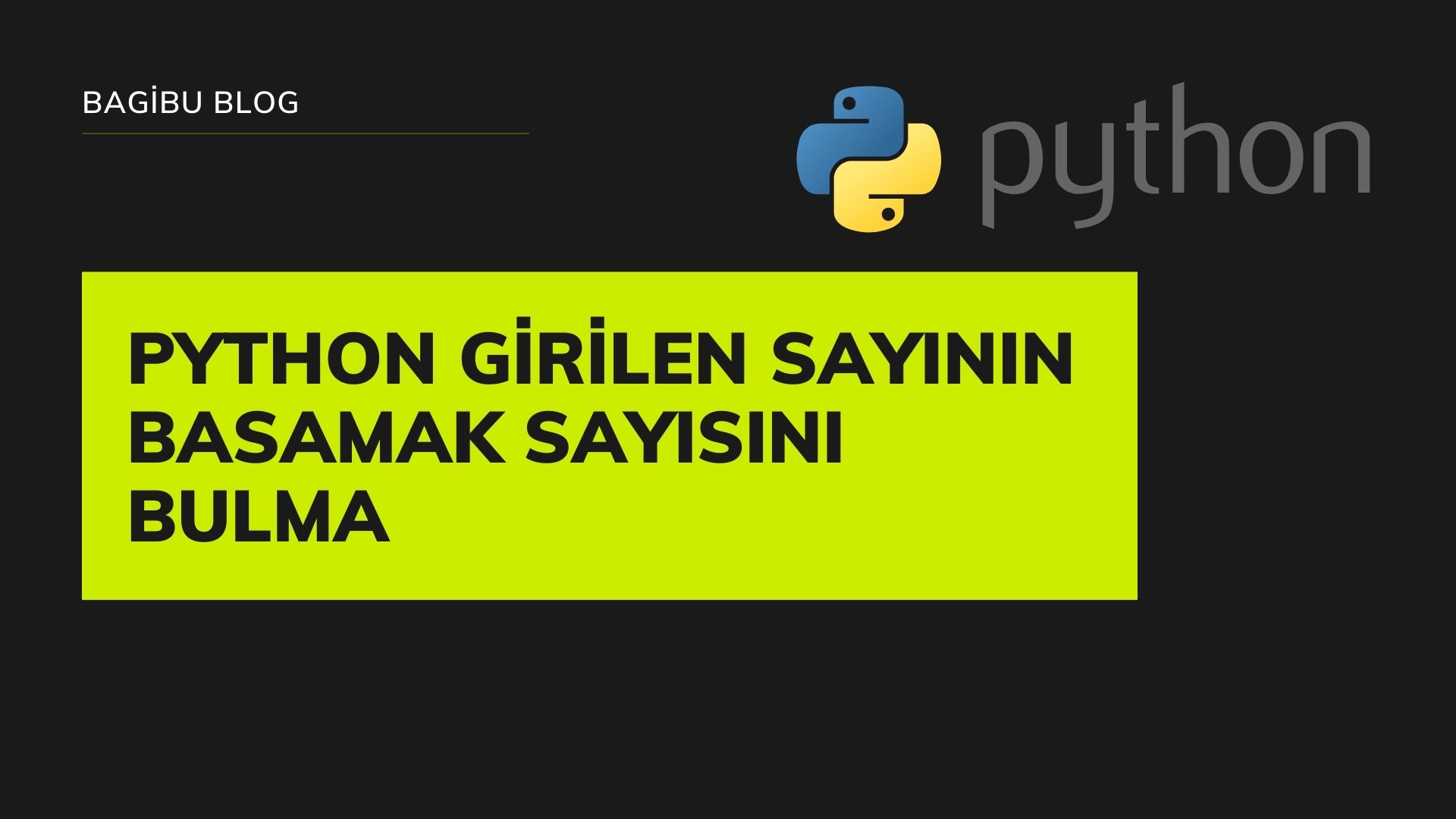

Yorumlar
Yorum Gönder